Motion 使用手册
- 欢迎使用
- Motion 的新功能
- 词汇表
- 版权

Motion 中的几何图形面板控制
形状检查器的几何图形面板包含的控制可让你更改形状类型,闭合或开放形状,以及分别调整形状控制点的位置。
不管在“样式”面板的“笔刷类型”弹出式菜单中选择了哪项,几何图形面板控制均可用于所有形状。你可以随时更改形状的类型。更改形状类型会更改其形式。例如,一组控制点会生成以下三种形状,取决于所选形状类型:
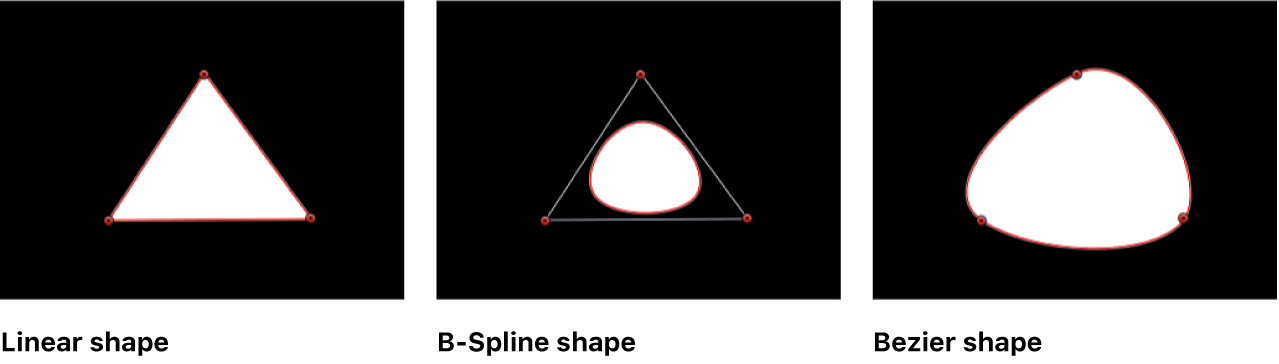
几何图形面板包含以下可调整控制:
“基本几何图形”控制
圆形:此滑块在选择简单矩形形状、贝塞尔曲线形状或 B 样条曲线形状时可用,可调整形状边角的圆度。使用此控制可创建圆形矩形或使任何形状的边缘平滑。
曲率:此滑块在选择简单圆形形状时可用,可调整圆形的曲率。设置为 100% 时,形状为椭圆形。设置为 0% 时,形状为矩形。
保留比例:此复选框在选择简单矩形形状、贝塞尔曲线形状或 B 样条曲线形状时可用,可控制“圆形”设置是绝对的还是相对于整体形状尺寸。如果选择此复选框,当缩放对象时,圆度与曲率的比例将保持基本不变。如果取消选择此复选框,当整体形状更改大小时曲率也将改变。
半径:此滑块在选择简单圆形形状时可用,可控制形状的宽度和高度。点按显示三角形以显示单独的 X(宽度)和 Y(高度)滑块。
大小:此滑块在选择简单矩形形状时可用,可控制形状的缩放。点按显示三角形以显示单独的“宽度”和“高度”滑块。
形状类型:此弹出式菜单在选择带控制点的复杂形状时可用,可设定用于定义形状的控制点类型。例如,如果你开始创建了贝塞尔曲线形状,你可以从此菜单中选取“B 样条曲线”,将每个贝塞尔曲线控制点变为 B 样条曲线控制点。更改形状类型不会移动控制点,但是形状会变化,有时会显著地变化。共有三个选项:
线性:所有控制点以硬角连接,生成多边形形状。线性形状的控制点就位于其边缘。
贝塞尔:控制点可以是贝塞尔曲线和硬角的结合,生成任何类型的形状。贝塞尔曲线形状的控制点就位于其边缘。
B 样条曲线:控制点均是 B 样条曲线点,具有不同的曲率度。B 样条曲线控制点位于形状的内侧、外侧或边缘,通过 B 样条曲线框连接。
关闭:此复选框在选择带控制点的复杂形状时可用,选择时可连接开放形状的第一个点和最后一点。如果你在画布中选择闭合形状,此复选框会被选定。取消选择此复选框,会断开第一个点和最后一个点的连接,将对象转换为开放形状。
转换为点:此按钮在选择简单形状时可用,点按时可将简单形状转换为带可编辑控制点的复杂形状。请参阅:在 Motion 中将形状或蒙版转换为控制点。
“控制点”控制
选择带控制点的复杂形状时,此列表变为可用,其中将显示形状控制点的 X 和 Y 位置参数。“控制点”列表还包含会影响所有控制点的单个“动画”菜单(将指针移到“控制点”标题行右侧上方时显示的下箭头),可让你添加关键帧、还原形状动画、在关键帧编辑器中显示动画曲线等。有关使用“动画”菜单的更多信息,请参阅:Motion 中的动画菜单控制。